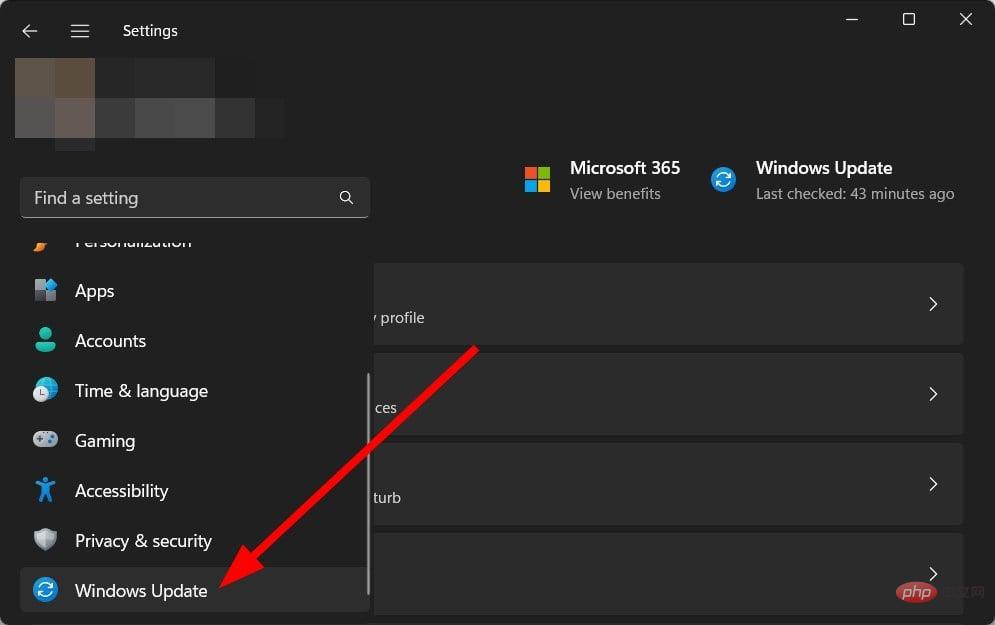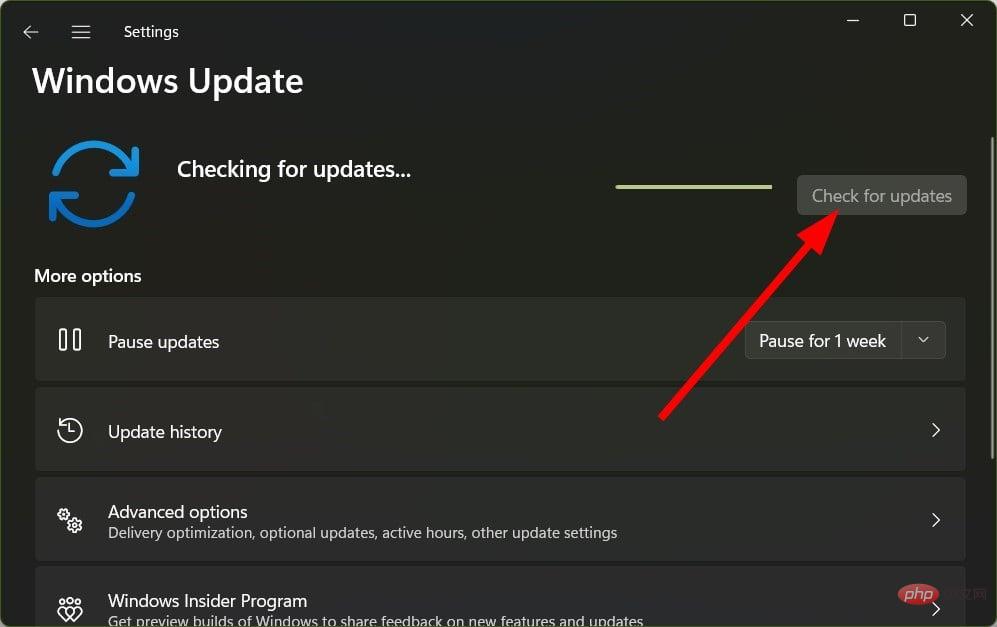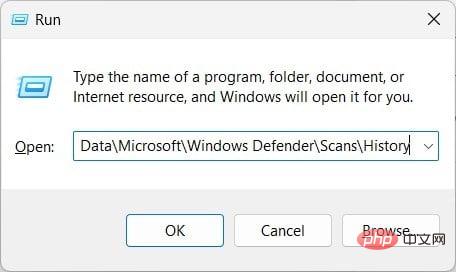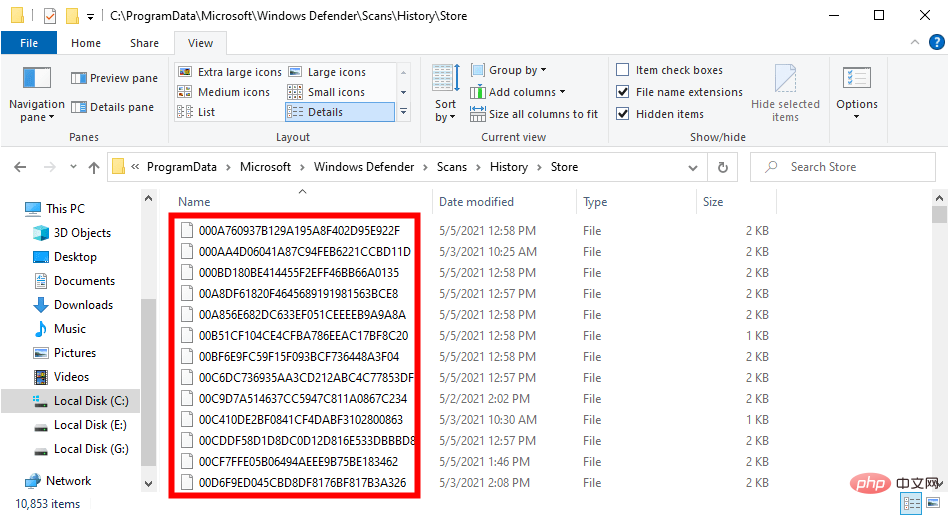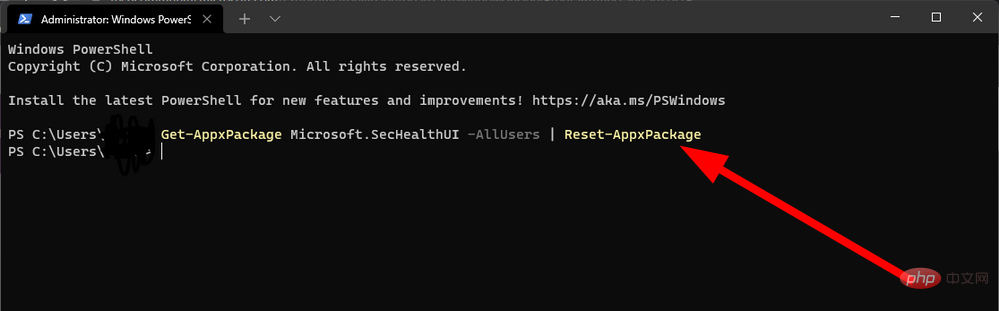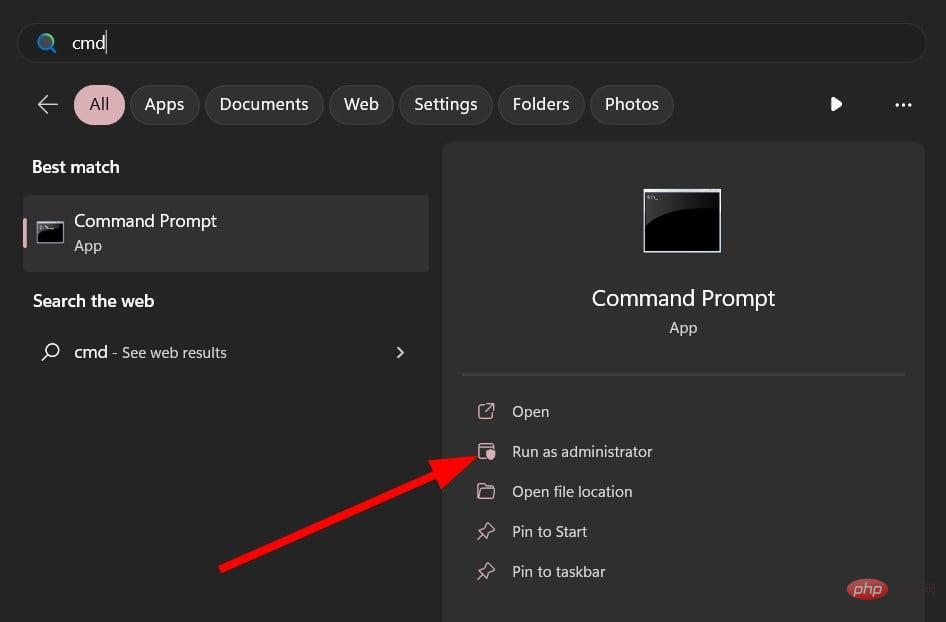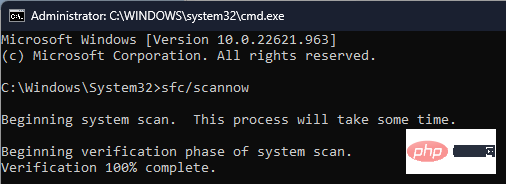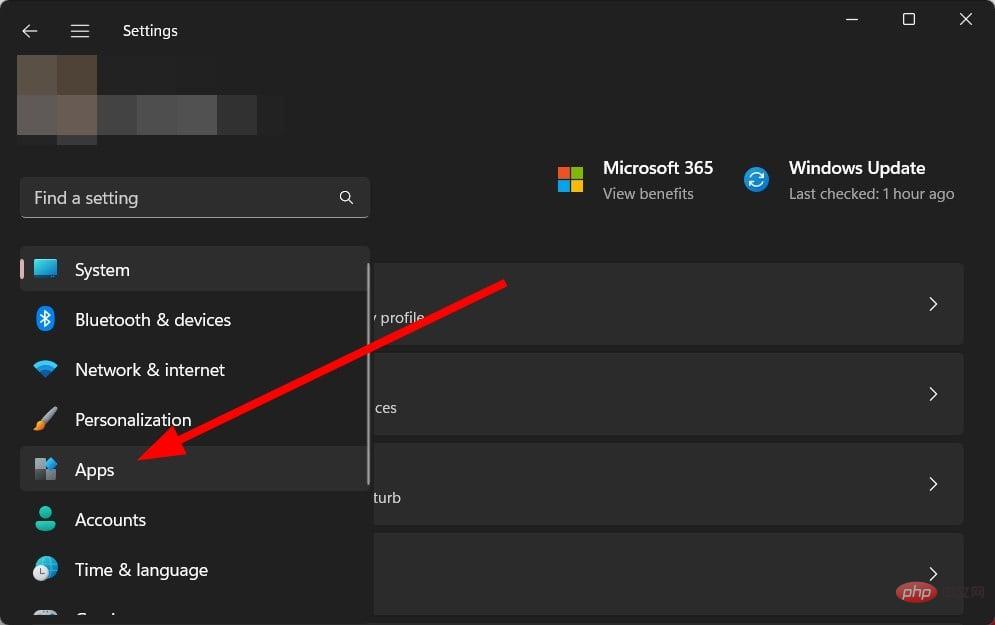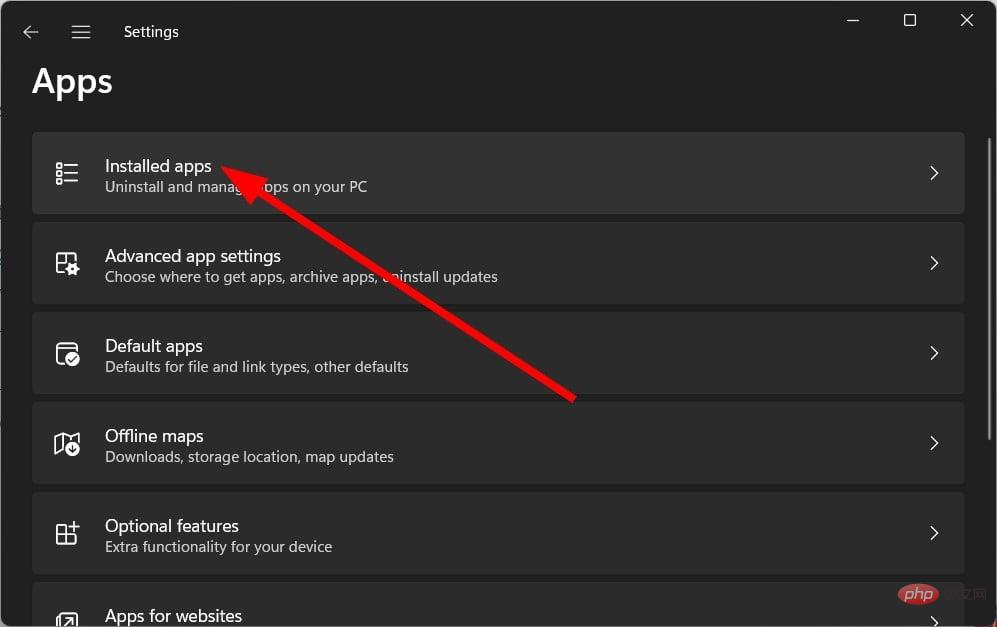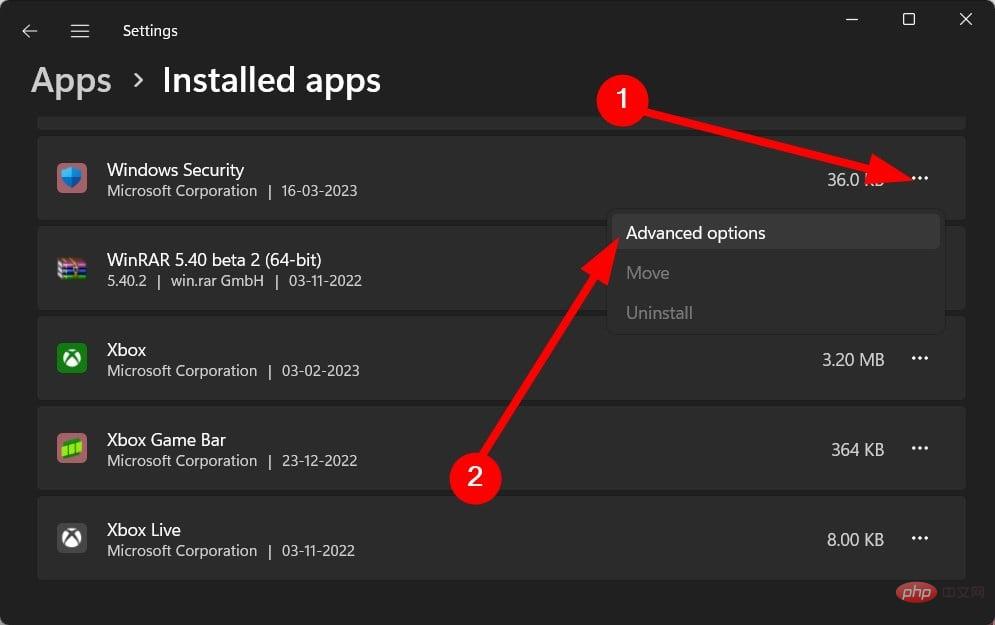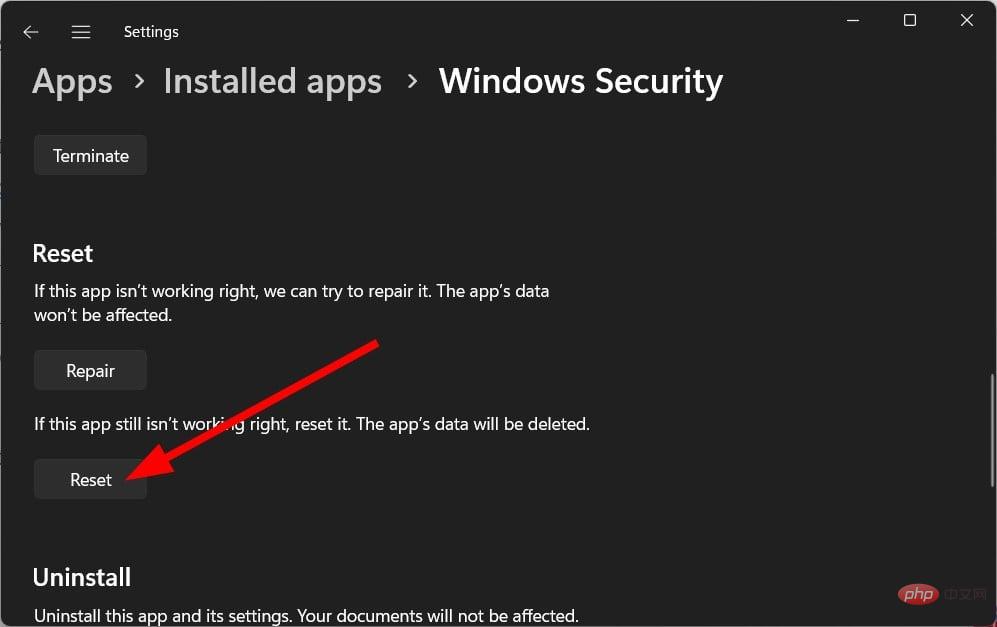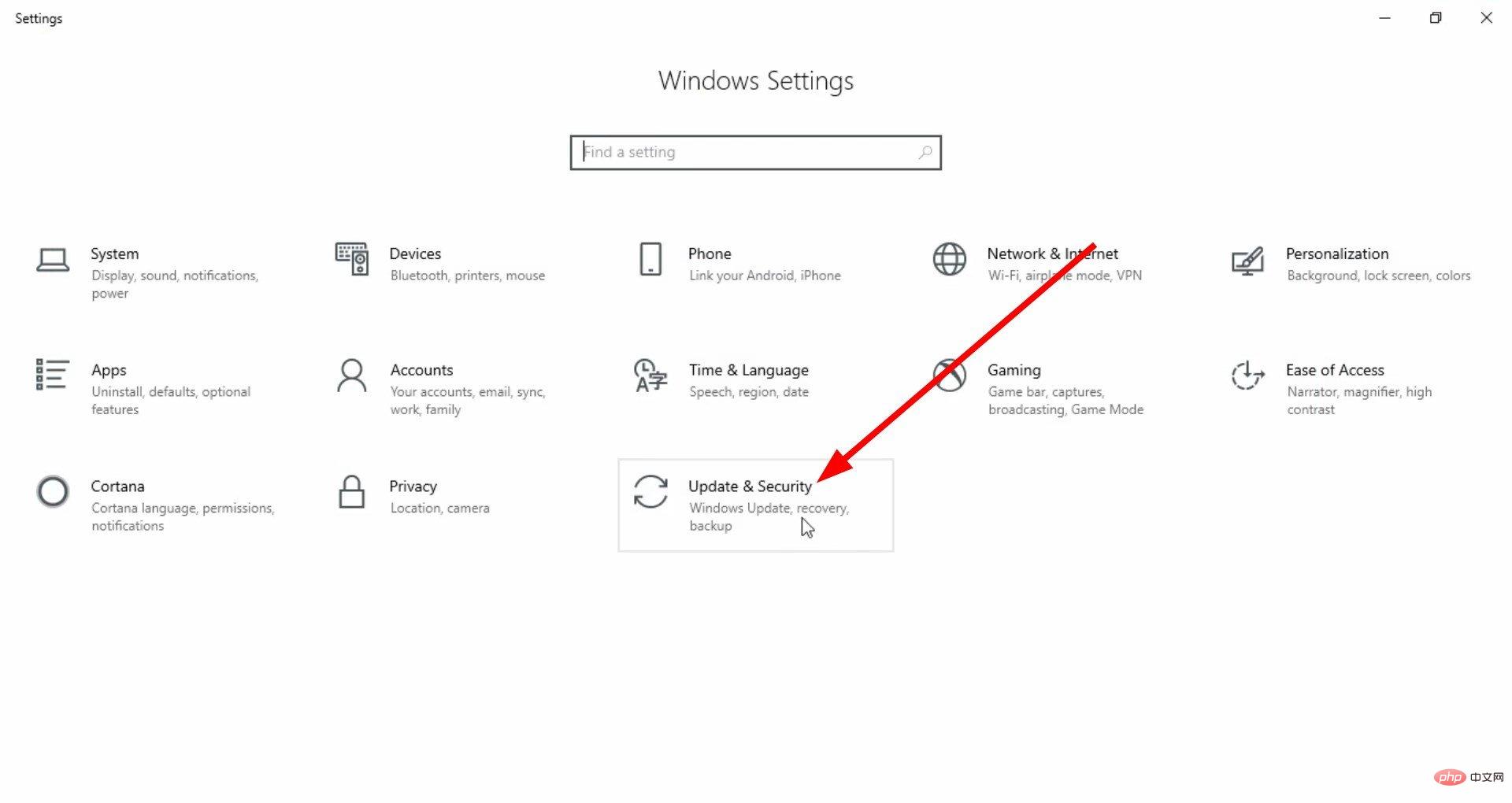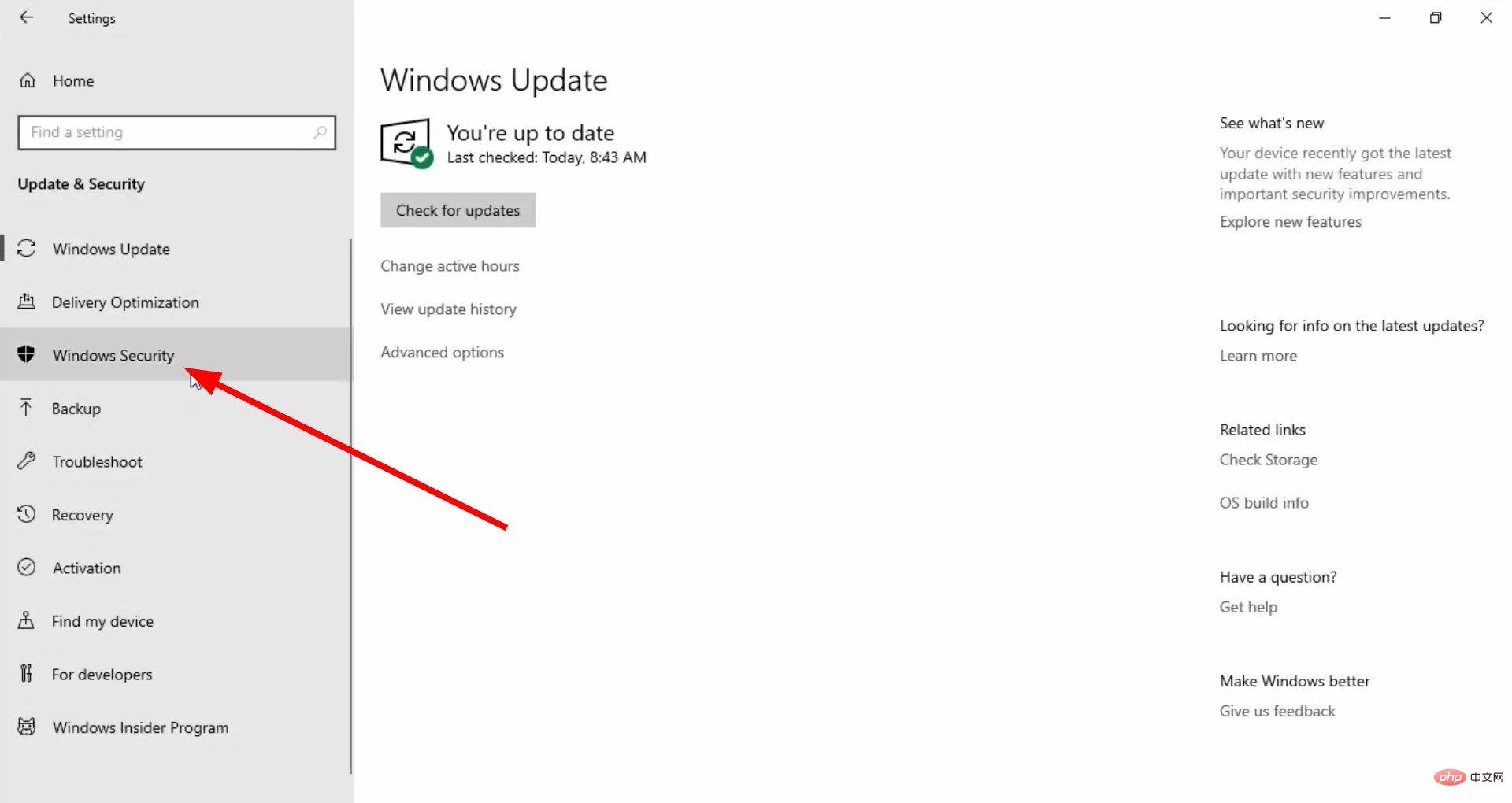Rumah >masalah biasa >Betulkan: Sejarah perlindungan keselamatan Windows tiada
Betulkan: Sejarah perlindungan keselamatan Windows tiada
- WBOYWBOYWBOYWBOYWBOYWBOYWBOYWBOYWBOYWBOYWBOYWBOYWBke hadapan
- 2023-05-16 09:13:057831semak imbas
Sesetengah pengguna telah melaporkan bahawa sejarah Keselamatan Windows tiada atau kosong untuk mereka. Perlu diingat bahawa sejarah perlindungan tidak menunjukkan apa-apa dan kosong. Walau bagaimanapun, pengguna akan menerima pemberitahuan bahawa program itu disekat.
Isu menjengkelkan ini menghalang pengguna daripada menyahsekat program yang disekat secara salah. Jika anda juga menghadapi masalah yang sama, panduan ini adalah untuk anda. Di sini, kami akan berkongsi dengan anda banyak penyelesaian untuk membetulkan isu kosong sejarah perlindungan Windows 11.
Mengapa sejarah keselamatan Windows 11 kosong atau tiada?
Kami melakukan beberapa penggalian dan menemui banyak sebab mengapa sejarah keselamatan Windows 11 kosong, tiada atau tidak berfungsi.
- Tidak Memasang Kemas Kini: Jika PC anda tidak dikemas kini, mungkin terdapat pepijat yang berpotensi menyebabkan sejarah perlindungan Windows Security Center kosong atau tiada.
- Fail Sistem Rosak: Mungkin fail sistem yang penting rosak atau hilang dari PC anda, menyebabkan atur cara berkelakuan tidak menentu.
- Windows DefenderMasalah: Biasanya, jika aplikasi pihak ketiga atau kandungan lain menukar fail penting yang berkaitan dengan Windows Defender, program mungkin menghadapi masalah.
- Rasak Fail Sejarah Defender: Pengguna juga telah menyatakan bahawa mereka tidak dapat melihat apa-apa dalam sejarah perlindungan kerana kehadiran fail sejarah Defender yang rosak.
Sekarang mari kita gunakan penyelesaian dan betulkan isu kosong sejarah perlindungan Windows Defender.
Bagaimana untuk menyelesaikan masalah sejarah perlindungan Windows Defender yang kosong?
1. Pasang kemas kini terbaharu
- Tekan kekunci + untuk membuka menu Tetapan. MenangSaya
- Klik Kemas Kini Windows di sebelah kiri.

- Ketik butang Semak Kemas Kini .

- Klik pada pilihan "Muat Turun dan Pasang " untuk mendapatkan kemas kini terkini.
- Mulakan semula komputer.
Anda harus memastikan PC anda menjalankan kemas kini terkini. Kemas kini bukan sahaja membawa anda ciri baharu tetapi juga membolehkan anda membetulkan pepijat yang berkaitan dengan program. Anda boleh memasang kemas kini terkini dan menyemak sama ada ini menyelesaikan isu kosong sejarah perlindungan Windows 11.
2. Padamkan sejarah imbasan pertahanan
- Tekan kekunci + untuk membuka kotak dialog "Jalankan ". MenangR
- Taip C:ProgramDataMicrosoftWindows DefenderScansHistory,dan klik OK.

- Buka folder Perkhidmatan.
- Tekan + untuk memilih semua fail. CtrlA

- Klik butang pada papan kekunci. Padam
- Mulakan semula komputer.
Penyelesaian ini telah dicadangkan oleh pengguna di forum rasmi Microsoft. Nampaknya, ini telah membantu beberapa pengguna menyelesaikan isu sejarah perlindungan Windows Defender yang kosong.
3. Daftar semula Windows Defender
- Tekan menu "Mula". Menang
-
Buka Windows PowerShell sebagai pentadbir.

- Taip arahan berikut dan tekan . Masukkan
<strong>Get-AppxPackage Microsoft.SecHealthUI -AllUsers | Reset-AppxPackage</strong>Get-AppxPackage Microsoft.SecHealthUI -AllUsers | Reset-AppxPackage
- Selepas proses selesai, Tetapkan Semula Mula komputer anda
- dan tekan kekunci untuk membuka menu "Mula ". Menang
-
Buka Windows PowerShell
 sebagai pentadbir.
sebagai pentadbir. -
Taip arahan berikut dan tekan . Masukkan
<strong>Add-AppxPackage -Register -DisableDevelopmentMode "C:WindowsSystemAppsMicrosoft.Windows.SecHealthUI_cw5n1h2txyewyAppXManifest.xml"</strong>Add-AppxPackage -Register -DisableDevelopmentMode "C:WindowsSystemAppsMicrosoft.Windows.SecHealthUI_cw5n1h2txyewyAppXManifest.xml" - >proses telah selesai>TutupPowerShell.
- Mulakan semula komputer.
Seorang pengguna turut mencadangkan penyelesaian ini pada forum Microsoft, yang membantu pengguna mengatasi masalah kehilangan sejarah perlindungan keselamatan Windows. Anda juga boleh mengikuti langkah di atas dan semak sama ada ini membantu anda menyelesaikan isu tersebut.
4. Jalankan penyemak fail sistem
- dan tekan menu "Mula ". Menang
-
Buka Command Prompt sebagai pentadbir.

- Taip arahan berikut dan tekan . Masukkan
<strong>sfc /scannow</strong>sfc /scannow
- Tunggu sehingga proses selesai.
-
Taip arahan berikut dan tekan selepas setiap arahan. Masukkan
<strong>DISM /Online /Cleanup-Image /CheckHealth</strong><strong>DISM /Online /Cleanup-Image /ScanHealth</strong>DISM /Online /Cleanup-Image /CheckHealth<strong>DISM /Online /Cleanup-Image /RestoreHealth</strong>DISM /Online /Cleanup-Image /ScanHealth <strong>DISM /Online /Cleanup-Image /RestoreHealth</strong>
Mulakan semula
komputer.Anda boleh membaiki fail sistem yang rosak atau hilang menggunakan ciri terbina dalam seperti imbasan SFC dan arahan DISM.
- Walau bagaimanapun, ini biasanya tidak menyelesaikan masalah dengan berkesan. Untuk kes ini, kami mengesyorkan anda menggunakan alat khusus yang dipanggil Fortect. Menggunakan alat ini, anda akan dapat membetulkan ralat Windows, membetulkan ralat BSoD, dan juga mengesan dan mengalih keluar perisian hasad daripada PC anda.
- 5. Tetapkan Semula Pembela/Keselamatan Tetingkap Tekan kekunci + untuk membuka menu Tetapan. Menang
-
Saya
 Klik
Klik - Apl.
 Pilih
Pilih - apl yang dipasang.
- Cari Pusat Keselamatan Windows.
 Klik pada
Klik pada - ikon 3 titik dan pilih Pilihan Lanjutan.
 Tatal ke bawah dan klik butang
Tatal ke bawah dan klik butang - Tetapkan Semula .
- Klik Reset sekali lagi.
Mulakan semula
komputer. Menetapkan semula Windows Defender atau Security akan memasang semula semua fail dari awal. Ini juga akan menafikan sebarang isu lain dengan program ini.Di manakah sejarah perlindungan dalam Windows Defender dan bagaimana untuk mengosongkannya?
- Tekan kekunci + untuk membuka menu Tetapan. MenangSaya
- Pilih "Kemas Kini & Keselamatan ".

- Klik "Pusat Keselamatan Windows " di sebelah kiri.

- Pilih Perlindungan Virus & Ancaman.
- Klik pada Sejarah Ancaman.
- Ketik butang Padam Semua .
Itulah yang kami ada dalam panduan ini. Langkah di atas akan membimbing anda tentang cara mengosongkan sejarah perlindungan dalam Windows Security Center atau Windows Defender. Bagi pengguna yang menghadapi masalah dengan pengimbasan Windows Defender, kami mempunyai panduan yang menyenaraikan beberapa penyelesaian yang berkesan untuk menyelesaikan masalah tersebut.
Baru-baru ini, pengguna mula melaporkan isu mendapatkan Perkhidmatan Ancaman Pembela Microsoft Dihentikan. Ralat yang menjengkelkan ini boleh diselesaikan dengan mengikuti panduan khusus.
Atas ialah kandungan terperinci Betulkan: Sejarah perlindungan keselamatan Windows tiada. Untuk maklumat lanjut, sila ikut artikel berkaitan lain di laman web China PHP!